PS如何将图片融入文字
PS是现在十分常用的一款图片编辑软件,有些新用户不知道该软件如何将图片融入文字,接下来小编就给大家介绍一下具体的操作步骤。
具体如下:
1. 首先第一步先打开电脑中的PS软件,接着根据下图所示,点击左侧【横排文字工具】选项。

2. 第二步先按照需求输入文字,接着根据下图所示,点击【√】图标。

3. 第三步选中文字图层并单击鼠标右键,接着在弹出的菜单栏中根据下图所示,点击【栅格化文字】。
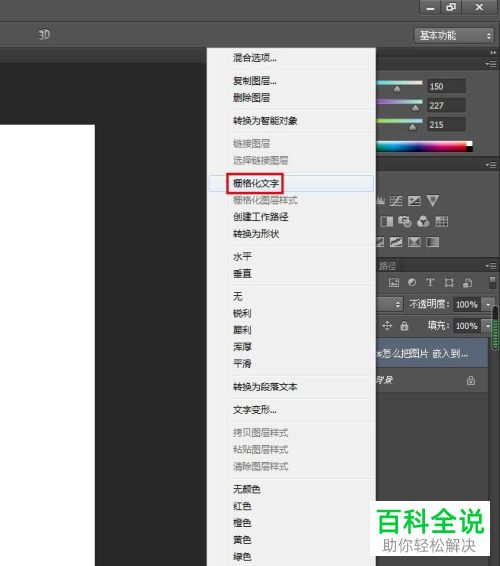
4. 第四步根据下图所示,依次点击【文件-置入】。
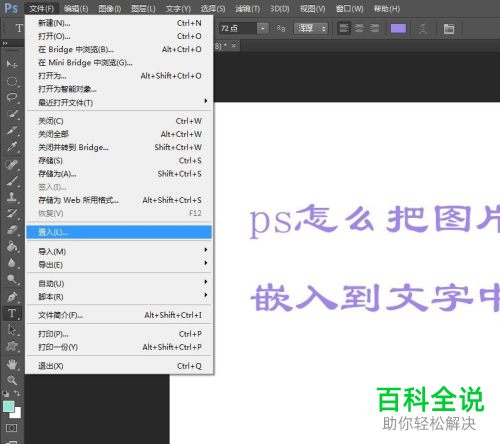
5. 第五步在弹出的窗口中,先选择相关图片,接着根据下图箭头所指,点击【置入】选项。
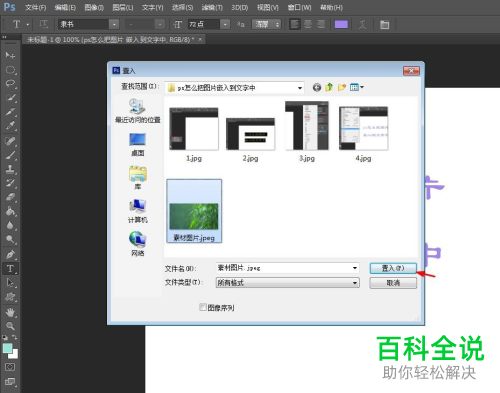
6. 第六步先按照需求调整图片大小,接着根据下图所示,点击【√】图标。

7. 第七步先选中图片图层并单击鼠标右键,接着在弹出的菜单栏中根据下图所示,点击【创建剪贴蒙版】选项。

8. 最后根据下图箭头所指,成功将图片融入文字。

以上就是PS如何将图片融入文字的方法。
赞 (0)

